Исправление: Компьютер на Windows 10 и 11 уходит в спящий режим слишком быстро [Проверено]
 Если ваш компьютер на Windows 10 уходит в спящий режим слишком быстро, это может происходить по нескольким причинам, среди которых функция блокировки, которая обеспечивает блокировку компьютера или переход в спящий режим при отсутствии пользователя, или настройки скринсейвера, а также другие проблемы, такие как устаревшие драйверы.
Если ваш компьютер на Windows 10 уходит в спящий режим слишком быстро, это может происходить по нескольким причинам, среди которых функция блокировки, которая обеспечивает блокировку компьютера или переход в спящий режим при отсутствии пользователя, или настройки скринсейвера, а также другие проблемы, такие как устаревшие драйверы.
Ваш компьютер переходит в спящий режим в зависимости от управления питанием, которое учитывает как вашу безопасность, так и экономию электроэнергии, но иногда спящий режим также вызывает проблемы во время работы.
Этот пост подскажет вам ряд решений и способов устранения неполадок, которые помогут вам, когда Windows 10 уходит в спящий режим слишком быстро.
Что делать, если компьютер уходит в спящий режим слишком быстро?
- Запустите средство устранения неполадок питания
- Создайте свои собственные индивидуальные планы питания
- Обновите драйверы видеокарты
- Управляйте режимом сна/блокировки
- Используйте кнопку питания для мгновенного перехода в спящий режим
- Проверьте настройки скринсейвера
- Измените тайм-аут несопровождаемого сна системы
- Выполните чистую загрузку
- Измените настройки параметров питания
- Измените время, когда экран выключается, когда ваш компьютер заблокирован
- Измените тайм-аут экрана блокировки с помощью командной строки
1. Запустите средство устранения неполадок питания
- Нажмите “Пуск” и выберите Панель управления
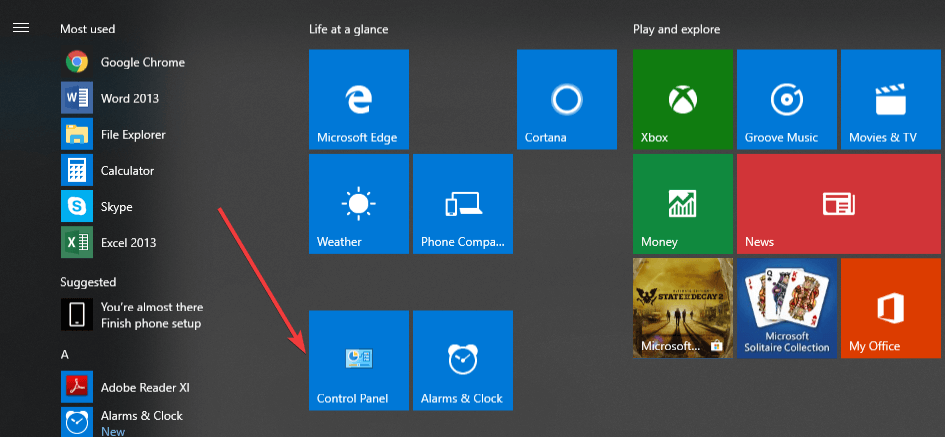
- Нажмите Просмотр по и измените на Крупные значки
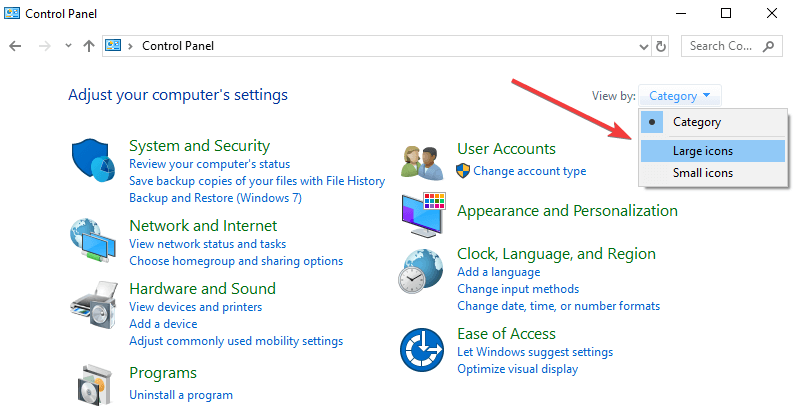
- Дважды щелкните Устранение неполадок
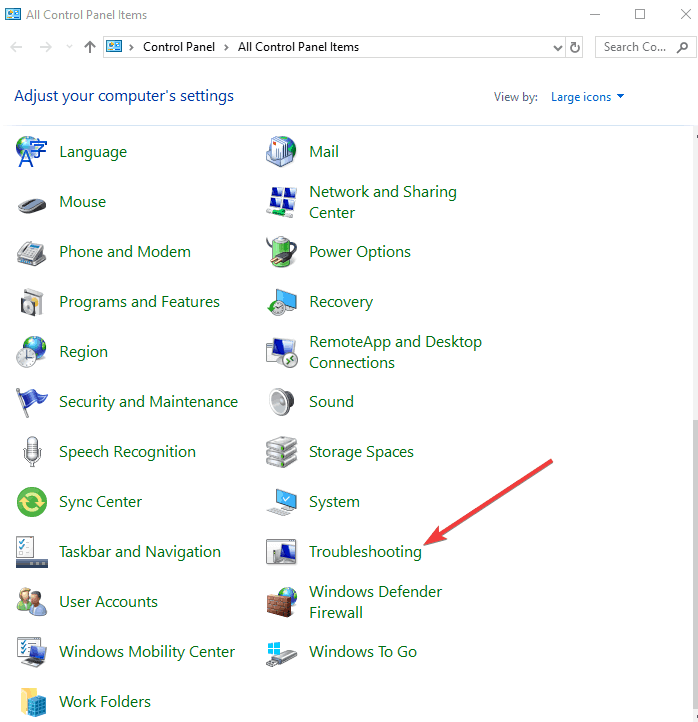
- Нажмите Просмотреть все на левой панели
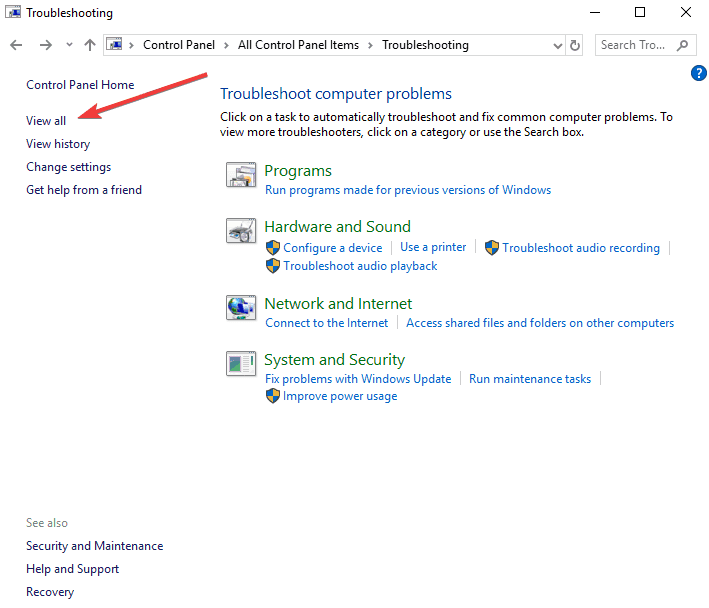
- Нажмите Электропитание и выберите Далее, чтобы запустить средство устранения неполадок
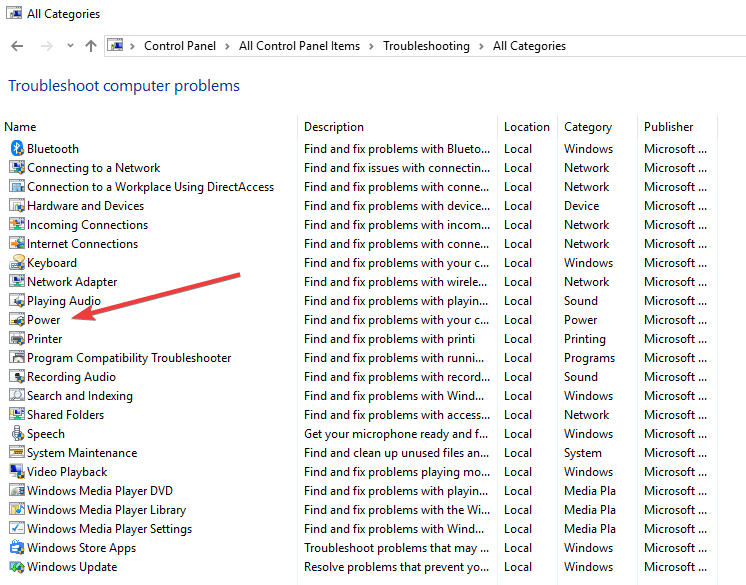
- Следуйте инструкциям на экране для завершения процесса, затем перезапустите компьютер
2. Создайте свои собственные индивидуальные планы питания
- Нажмите “Пуск” и выберите Панель управления
- Нажмите Оборудование и звук
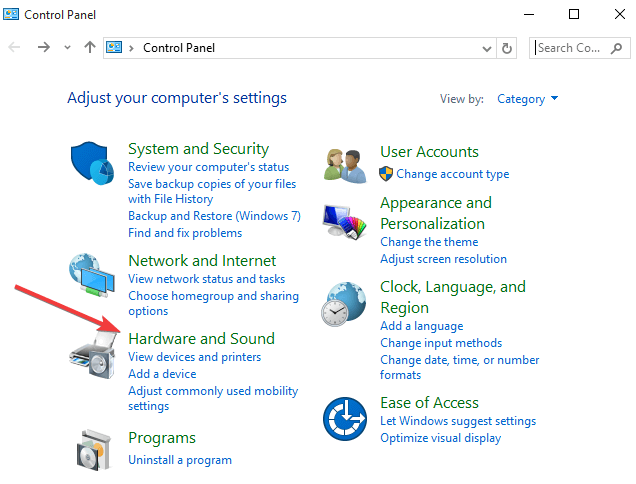
- Нажмите Параметры питания
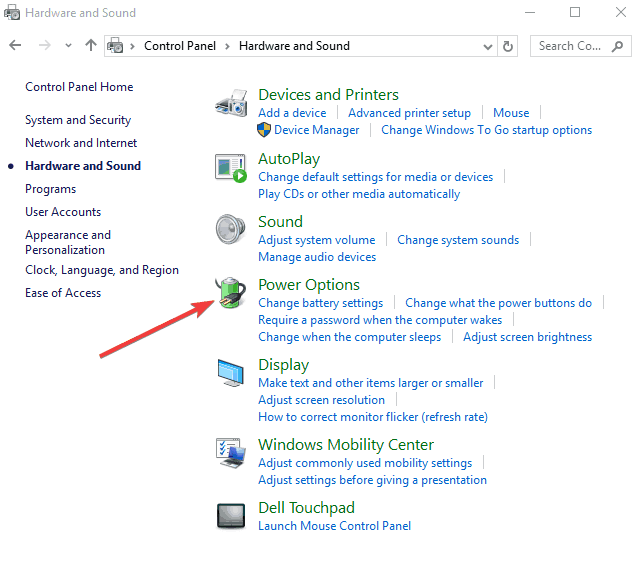
- Нажмите Создать план питания
- Перейдите к Имя плана и дайте имя своему индивидуальному плану питания, затем нажмите Далее, чтобы настроить временные параметры.
3. Обновите драйверы видеокарты
Обновления драйверов для Windows 10 автоматически загружаются и устанавливаются через Windows Update. Для этого:
- Щелкните правой кнопкой мыши Пуск и выберите Диспетчер устройств
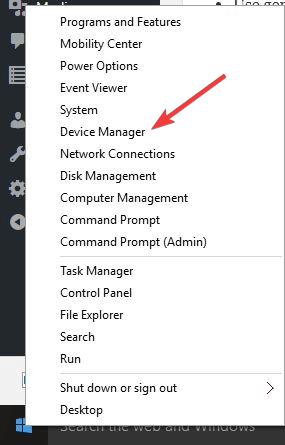
- Разверните категорию Адаптеры дисплея
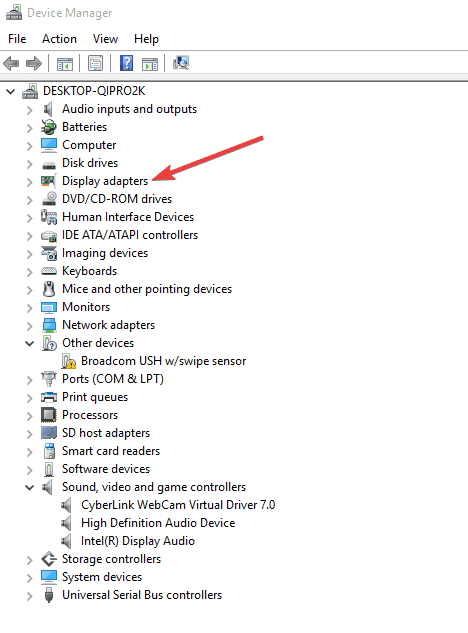
- Щелкните правой кнопкой мыши и выберите Обновить драйвер
- Выберите Автоматический поиск обновленного программного обеспечения драйвера. Если Windows не найдет новый драйвер, вы можете попытаться найти его на сайте производителя устройства и следовать их инструкциям. ПРИМЕЧАНИЕ: Вы также можете попробовать переустановить драйвер, щелкнув правой кнопкой мыши на Пуск> Диспетчер устройств > щелкнув правой кнопкой мыши на видеокарте> выбрав Удалить. Перезапустите компьютер, и Windows попытается переустановить драйвер.
Кроме того, существует другой метод более эффективного обновления драйверов графики, а именно с помощью специализированного программного обеспечения, такого как Outbyte Driver Updater.
С помощью этого стороннего решения вы можете автоматически обновлять правильные драйверы, не нанося дополнительный ущерб вашей системе.
4. Управляйте режимом сна/блокировки
- Нажмите “Пуск” и выберите Настройки
- Нажмите Система
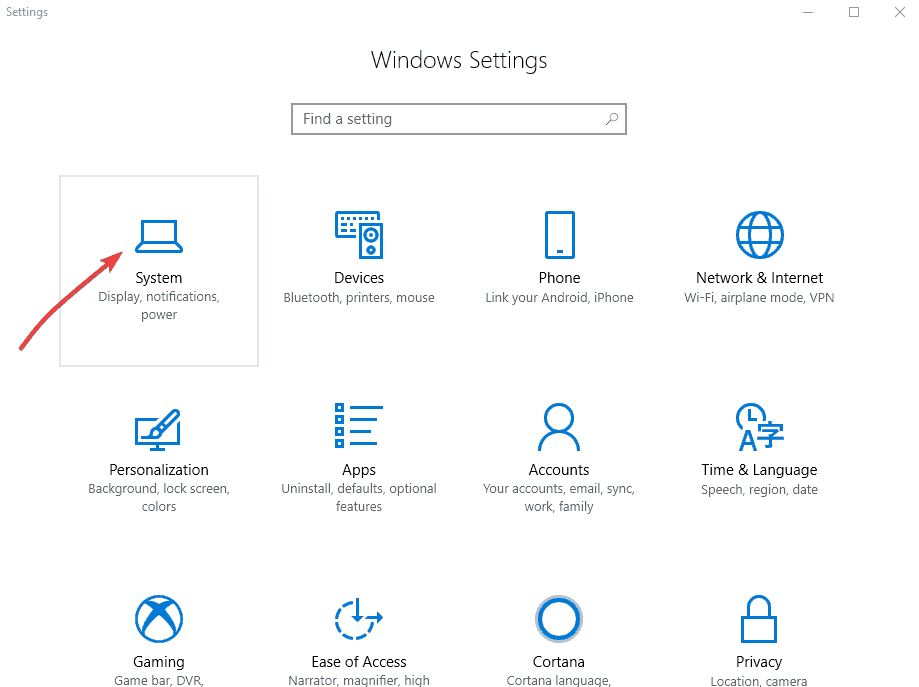
- Нажмите Электропитание и сон
- Настройте время ожидания для вашего экрана, а также время сна. Обычно значение по умолчанию установлено на 10 минут для тайм-аута экрана и 30 минут для режима сна.
5. Используйте кнопку питания для мгновенного перехода в спящий режим
Если вы не хотите, чтобы ваш компьютер уходил в спящий режим самостоятельно, но хотите делать это вручную, вы можете изменить настройки, чтобы кнопка питания использовалась для режима сна. Для этого:
- Нажмите “Пуск” и выберите Настройки
- Нажмите Система
- Выберите Электропитание и сон
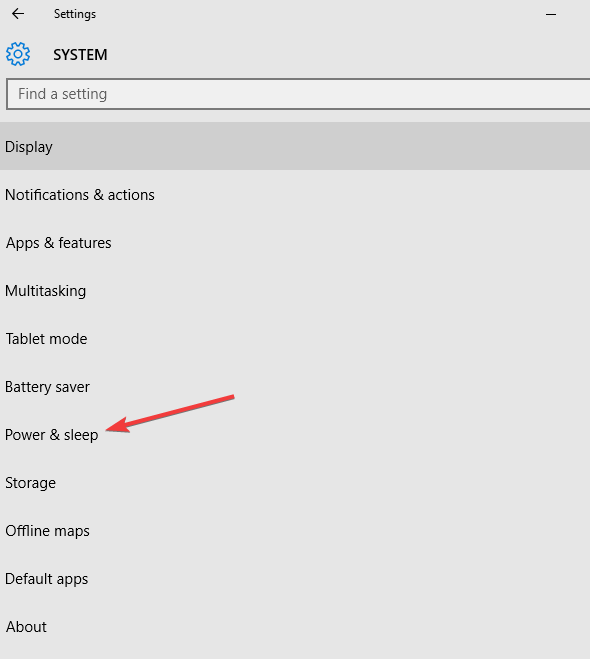
- Нажмите Связанные параметры
- Нажмите Дополнительные параметры питания
- Нажмите Выбрать, что делает кнопка питания
- Выберите Сон вместо Выключения
Это поможет вам сэкономить больше энергии, в противном случае ваш компьютер будет ждать 10 минут, чтобы выключить экран, и еще 30 минут, чтобы перейти в спящий режим. Режим сна использует очень мало энергии, и ваш компьютер запустится быстрее, так что вы сможете мгновенно возобновить свою работу с того места, на котором остановились. Если у вас низкий уровень заряда батареи, Windows сохранит всю вашу работу и выключит устройство.
6. Проверьте настройки скринсейвера
- Нажмите “Пуск” и выберите Настройки
- Найдите Скринсейвер
- Найдите результат поиска, который гласит: Включить или отключить скринсейвер ПРИМЕЧАНИЕ: Независимо от того, используете ли вы скринсейвер или нет, значение времени блокирует экран, поэтому вы можете установить его на Нет и убедиться, что флажок не выбран, чтобы не требовать пароль.
7. Измените тайм-аут несопровождаемого сна системы
Если решение с настройками скринсейвера не сработало, когда Windows 10 уходит в спящий режим слишком быстро, проверьте настройки тайм-аута несопровождаемого сна системы. Для этого:
- Убедитесь, что у вас есть права администратора для этого, так как вам также придется редактировать настройки реестра
- Щелкните правой кнопкой мыши Пуск и выберите Выполнить
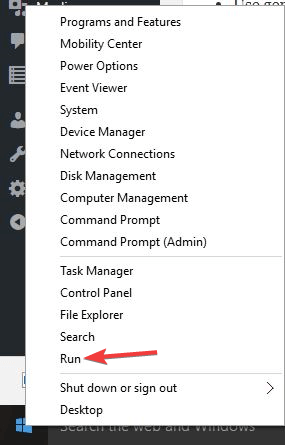
-
Введите regedit и нажмите Enter
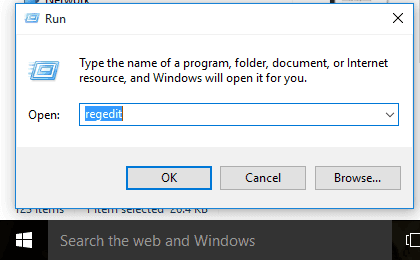
- Перейдите к этому ключу реестра: HKEY_LOCAL_MACHINE\SYSTEM\CurrentControlSet\Control\Power\PowerSettings\238C9FA8-0AAD-41ED-83F4-97BE242C8F20\7bc4a2f9-d8fc-4469-b07b-33eb785aaca0
- Дважды щелкните Attributes
- Введите значение 2
- Закройте Редактор реестра
- Нажмите “Пуск” и выберите Настройки
- Найдите План питания
- Выберите Изменить план питания из результатов поиска
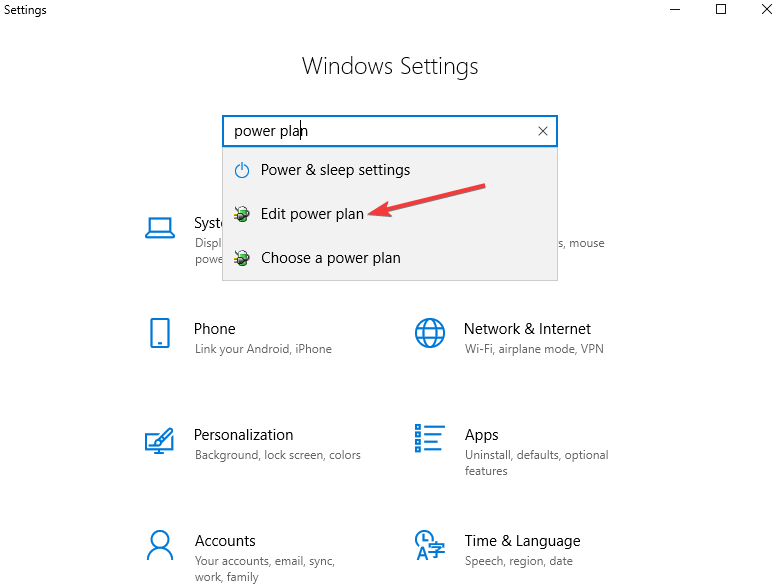
- Откройте ссылку Изменить дополнительные параметры питания
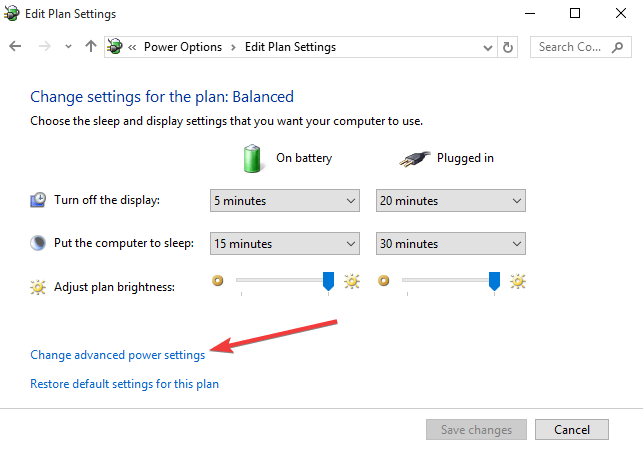
- Перейдите в раздел Сон
- Выберите Тайм-аут несопровождаемого сна системы и измените на 10 минут Узнайте больше об этой теме
- Исправление: Windows 10/11 меняет разрешение самостоятельно
- Windows 10 сборка 19045.6156 поступает в окно предварительного выпуска с обновлением безопасной загрузки
- Как зарегистрироваться и создать новую учетную запись Gmail [Простой гид]
- Обновление вторника Windows 11 исправляет надоедливую запись ошибок межсетевого экрана
- Как включить Bluetooth на Windows 10
8. Выполните чистую загрузку
Если Windows 10 уходит в спящий режим слишком быстро, даже после попыток вышеуказанных решений, выполните чистую загрузку, чтобы устранить конфликт программного обеспечения, который возникает, когда вы устанавливаете программу или обновление или запускаете программу в Windows. Для этого:
- Нажмите “Пуск” и введите msconfig, затем выберите Конфигурация системы из результатов поиска.
- На вкладке Службы диалогового окна Конфигурации системы отметьте или щелкните по флажку Скрыть все службы Microsoft и нажмите Отключить все.
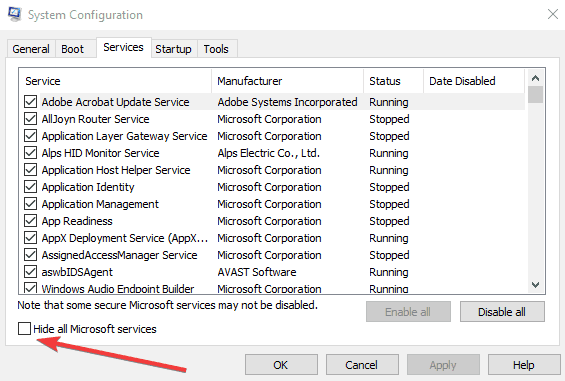
- На вкладке Автозагрузка диалогового окна Конфигурации системы нажмите или щелкните Открыть Диспетчер задач
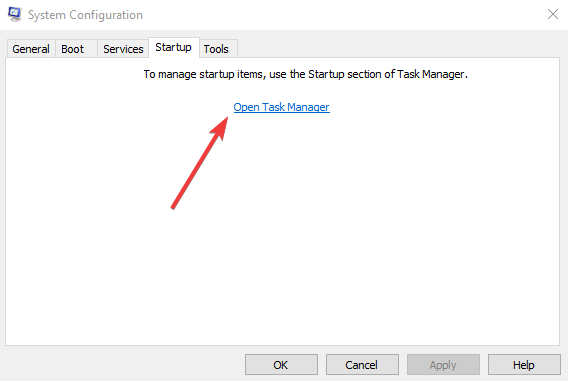
- На вкладке Автозагрузка в Диспетчере задач для каждого элемента автозагрузки выберите элемент, а затем нажмите Отключить.
- Закройте Диспетчер задач.
- На вкладке Автозагрузка диалогового окна Конфигурации системы нажмите ОК, а затем перезагрузите компьютер.
9. Измените настройки параметров питания
- Нажмите “Пуск” и выберите Панель управления
- Нажмите Оборудование и звук
- Выберите Параметры питания
- Перейдите в раздел Экран и сон
- Нажмите Никогда для параметра При подключении, выключить через (вместо фиксированного времени)
- В разделе режима батареи под Экран и сон 5–10 минут идеально подходит для большинства людей
10. Измените время, когда экран выключается, когда ваш компьютер заблокирован
- Щелкните правой кнопкой мыши Пуск и выберите Выполнить
- Введите regedit и нажмите Enter
- Перейдите по этому пути: HKEY_LOCAL_MACHINE\SYSTEM\CurrentControlSet\Control\Power\PowerSettings\7516b95f-f776-4464-8c53-06167f40cc99\8EC4B3A5-6868-48c2-BE75-4F3044BE88A7
- На правой стороне дважды щелкните по DWORD Attributes.
- Измените значение с 1 на 2.
- Нажмите OK.
Примечание: Эти шаги включают таймаут для отключения дисплея консоли. Чтобы настроить эту опцию в любое время, сделайте следующее:
- Щелкните правой кнопкой мыши на Пуск и выберите Параметры питания.
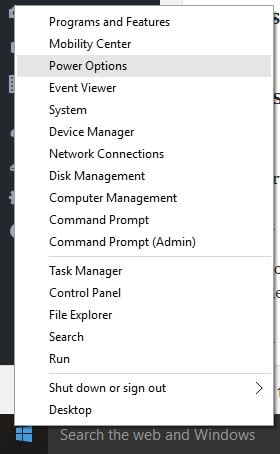
- Нажмите ссылку Изменить параметры плана для выбранного плана.
- Нажмите ссылку Изменить дополнительные параметры питания.
- В дополнительных настройках прокрутите вниз и разверните настройки Экран.
- Теперь вы должны увидеть опцию Таймаут отключения дисплея консоли, дважды щелкнув для расширения.
- Измените значение по умолчанию в 1 минуту на нужное вам время в минутах.
- Нажмите Применить.
- Нажмите OK, чтобы завершить задачу.
11. Измените тайм-аут экрана блокировки с помощью командной строки
- Введите CMD в поле поиска, затем щелкните правой кнопкой мыши по Командной строке и выберите Запуск от имени администратора
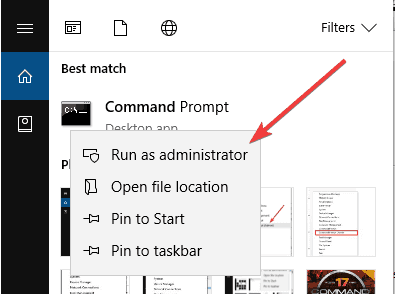 **
**
- Введите следующую команду и нажмите Enter: powercfg.exe /SETACVALUEINDEX SCHEME_CURRENT SUB_VIDEO VIDEOCONLOCK 60
Примечание: Вы должны изменить «60» в командной строке на желаемое время тайм-аута в секундах. Например, если вы хотите, чтобы экран включался на 5 минут, используйте 300 в конце команды.
- Введите следующую команду и нажмите Enter: powercfg.exe /SETACTIVE SCHEME_CURRENT
- Используйте сочетание клавиш Win + L, чтобы заблокировать свой компьютер и проверить, работают ли новые настройки.
Команда на втором этапе будет работать, когда ваш компьютер использует питание от сети. Замените /SETACVALUEINDEX на /SETDCVALUEINDEX, если хотите изменить настройки тайм-аута на вашем ноутбуке или планшете, работающем от батареи.
Сообщите нам, сработало ли какое-либо из этих решений, оставив комментарий в разделе ниже.













